1、第一步,根据数据,我们可以做出下面的效果图来,这里用的演示数据,只是随便新建的,可以根据实际的情况进行一个替换。

2、第二步,我们需要先对原来的数据进行一个简单整理,这里需要先加入一个辅助列,里面的内容呢,是需要用1减去后面一个数,然后还得平均。

3、第三步,完成数据整理,也就是插入一个辅助列,就可以选择插入图表了,这里选择插入的是堆积条形兔脒巛钒图,这个在高版本以上的Excel软件都有。

4、第四步,简单插入表格之后,就可以看到下面的截图了,我们需要做的,就是把蓝色部分的填充颜色去掉,以及去掉一些无关的东西。


5、第五步,做到这里,可以看到,好像有点不对,那是因为没有设置坐标轴格式,选择右键,然后选择一个逆序,便可以了。
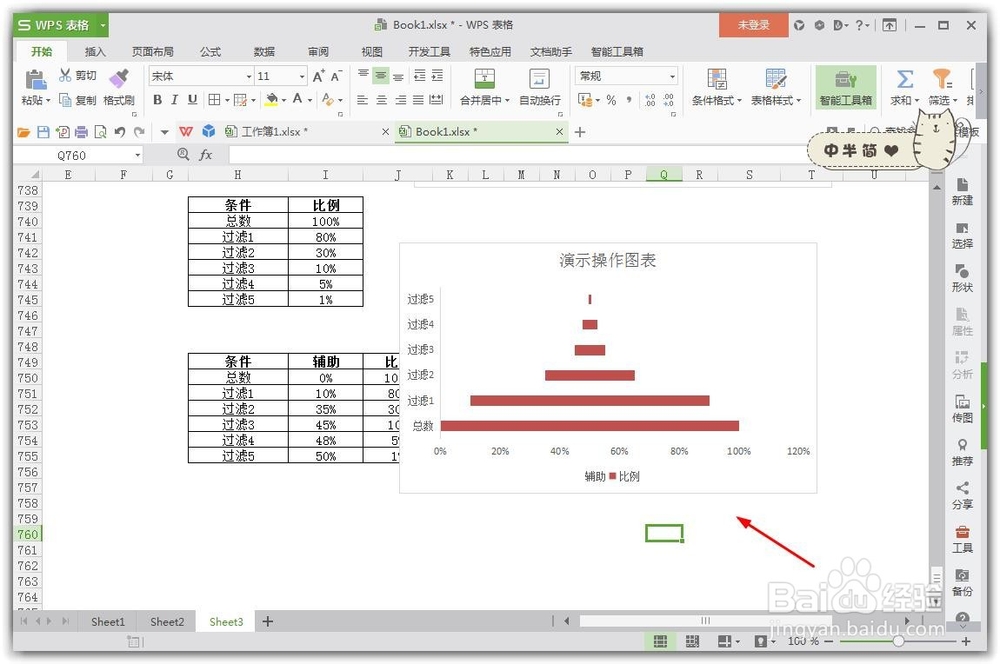
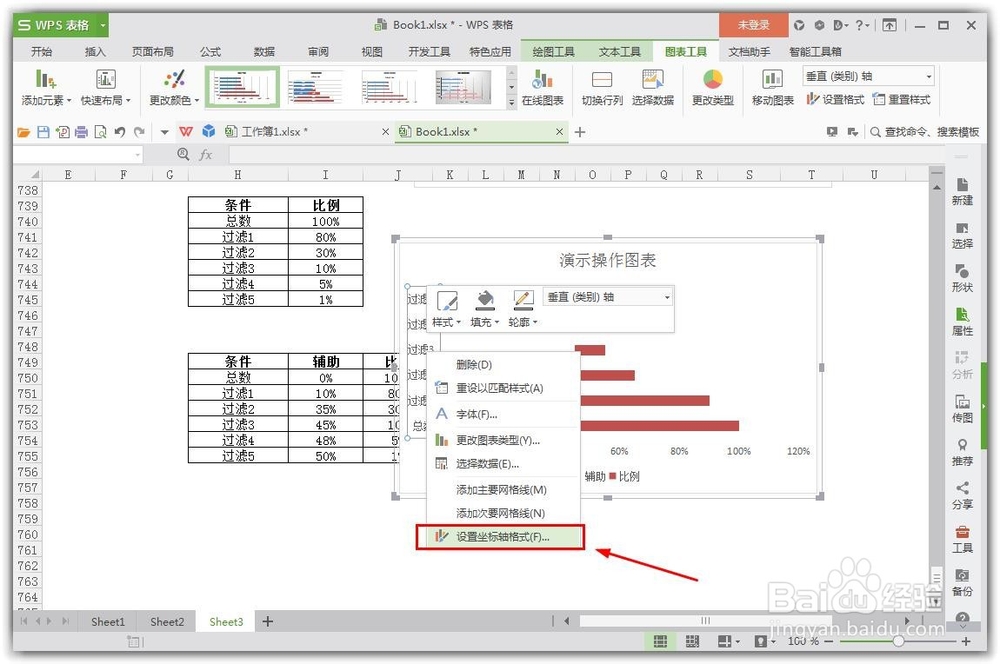

6、第六步,最后就是一个美化的工作了,比如说呢,如果数量比较多,那么可能间距会有点小,这个时候,可以在系列选项中,进行一个格式间距调整。

